vSAN7.0更换硬盘步骤
作者:小教学发布时间:2023-10-03分类:程序开发学习浏览:248
导读:更换容量盘预先检查查看故障硬盘清单->集群->监控->vsan->skyline运行->物理磁盘->运维运行状况检查数据同步...
更换容量盘
预先检查
查看故障硬盘
清单->集群->监控->vsan->skyline运行->物理磁盘->运维运行状况
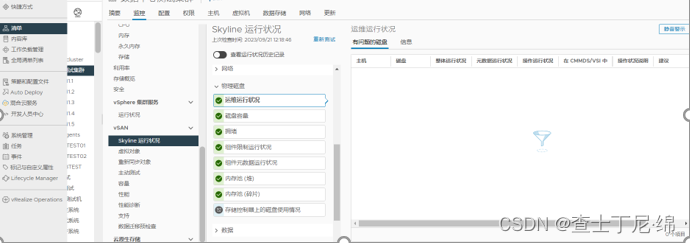
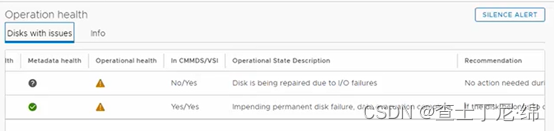
检查数据同步状态
清单->集群->监控->vsan->重新同步对象,数值全为0表示未重建。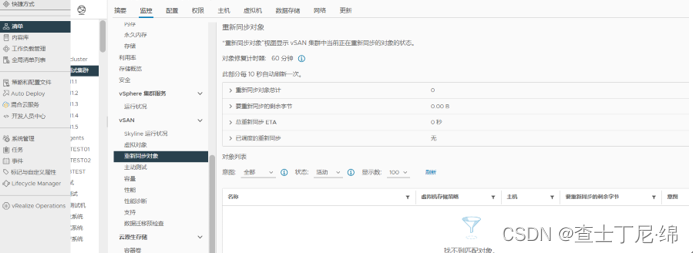
数据迁移检查
清单->集群->监控->vsan->数据迁移检查,选择对应主机、“确保可访问性”。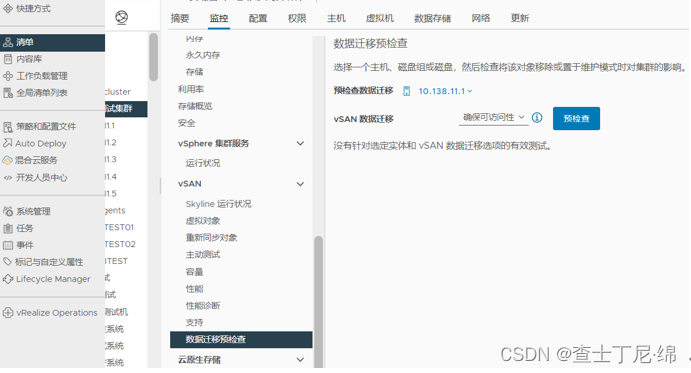
换盘动作建议在60分钟内完成,否则会发生数据重建。
准备阶段
主机置维
将服务器置于“维护模式”,vSAN数据迁移选择“确保可访问性”。
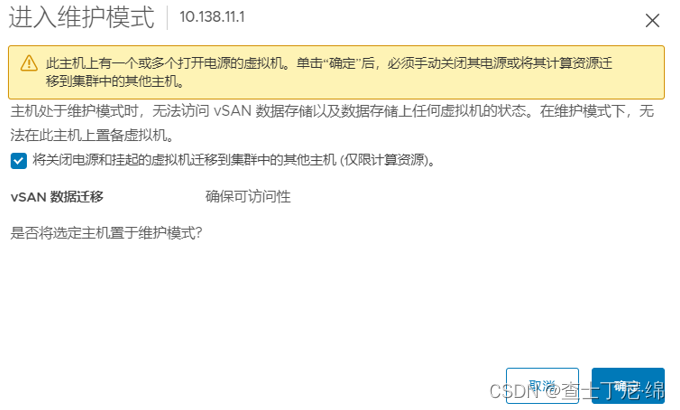 进入维护模式的过程中,集群的DRS服务会自动将该主机上运行的虚拟机动态迁移到其它主机。
进入维护模式的过程中,集群的DRS服务会自动将该主机上运行的虚拟机动态迁移到其它主机。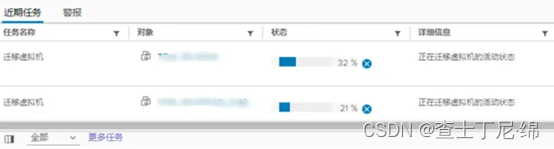
查看维护模式进度。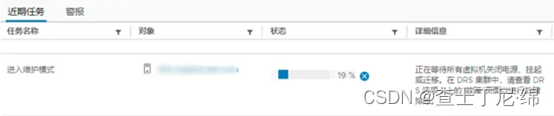
成功进入维护模式。
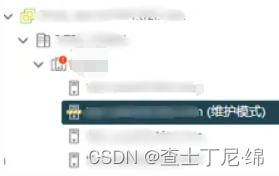
标识记录
清单->集群->配置->vsan->磁盘管理->磁盘组,选择待更换硬盘,开启标识LED,并记录对应naa信息。
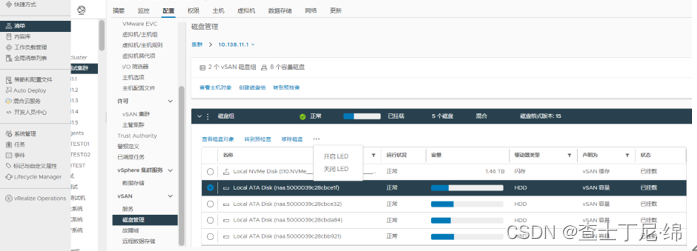
实施阶段
移除磁盘
点击“移除磁盘”,从对应主机的磁盘组中移除故障硬盘,通过任务查询移除进度。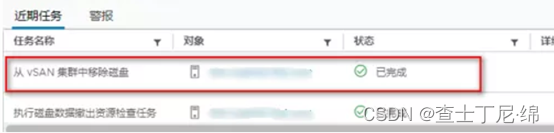
添加磁盘
待现场更换完成后,选中新硬盘(新naa),点击“添加磁盘”。
验证阶段
核对磁盘数量及状态
检查磁盘数量、运行状况、状态。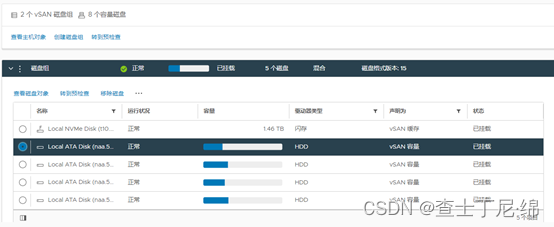
主机退维
将主机退出“维护模式”,集群DRS将会自动重新平衡虚拟机。

更换缓存盘
预先检查
与更换容量盘的步骤相同。
准备阶段
主机置维步骤与更换容量盘的步骤相同,可标识LED,无naa。
实施阶段
移除磁盘组
选择包含需要移除缓存盘的整个磁盘组(vSAN不允许移除缓存磁盘,要移除缓存磁盘,必须移除整个磁盘组),在“移除磁盘组”对话框中,数据迁移模式选择“确保可访问性”。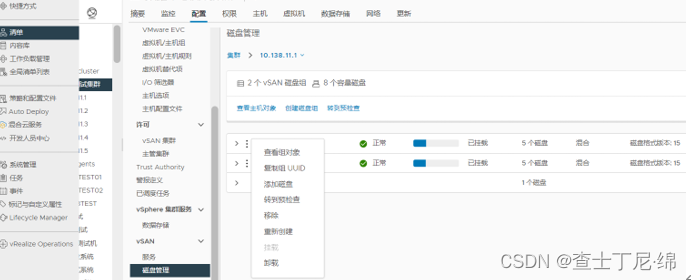
创建磁盘组
待现场更换完成后,点击“创建磁盘组”,
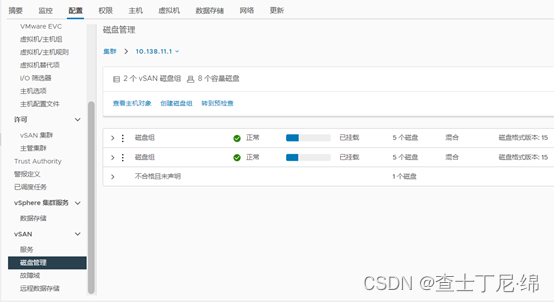
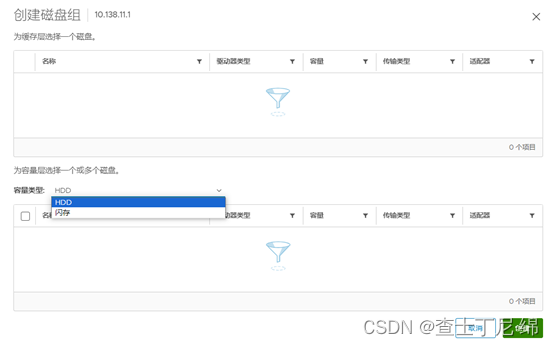
验证阶段
与更换容量盘步骤相同。
- 程序开发学习排行
- 最近发表


